Як перевірити мітки браузера та інші мітки Windows
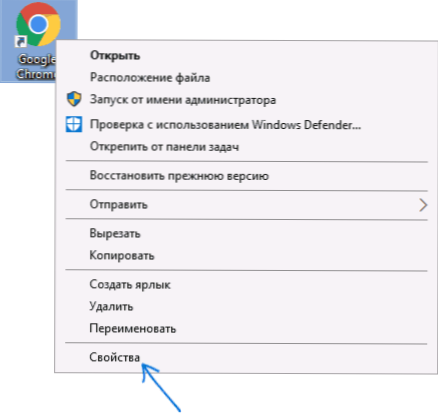
- 1610
- 188
- Ira Moore
Однією з загроз елементах Windows 10, 8 та Windows 7 є загроза програм на робочому столі, на панелі завдань та інших місцях. Це стало особливо актуальним як різні зловмисне програмне забезпечення (зокрема, рекламне програмне забезпечення), що викликає рекламу в розповсюдженні браузера.
Зловмисні програми можуть змінювати етикетки таким чином, що коли вони відкривають їх, крім запуску призначеної програми, виконуються додаткові небажані дії, тому один із кроків у багатьох посібниках для видалення шкідливих програм вказано "Перевірте браузерні мітки "(або будь -який інший). Про те, як це зробити вручну або за допомогою третій партійних програм - у цій статті. Це також може бути корисним: засоби видалення зловмисного програмного забезпечення.
Примітка. Оскільки питання, що розглядається, найчастіше стосується тестування етикетки браузера, про них буде обговорено точно, хоча всі методи застосовні до інших програм у Windows.
Мітки браузера перевіряють вручну
Простий та ефективний спосіб перевірити мітки браузера - це зробити вручну за допомогою системи. Кроки будуть однаковими у Windows 10, 8 та Windows 7.
Примітка. Якщо вам потрібно перевірити ярлики на панелі завдань, спочатку перейдіть до папки з цими ярликами, для цього введіть наступний шлях у адресу лінії провідника та натисніть Enter
%AppData%\ Microsoft \ Internet Explorer \ Quick запуск \ user incoded \ панель завдань
- Клацніть на мітку правою кнопкою миші та виберіть "Властивості".
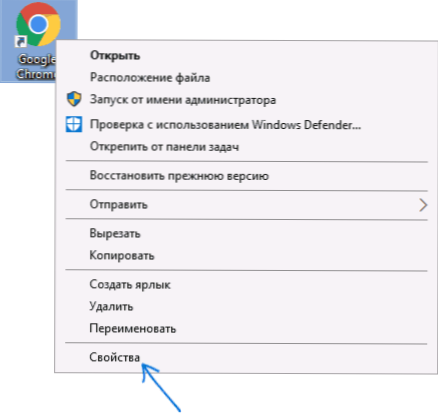
- У властивостях перевірте вміст поля "Об'єкт" на вкладці Вавилон. Далі наведені ті моменти, які можуть сказати, що з етикеткою браузера щось не так.

- Якщо після шляху до виконуваного файлу браузера вказується якась адреса сайту - це, мабуть, додано до зловмисного.
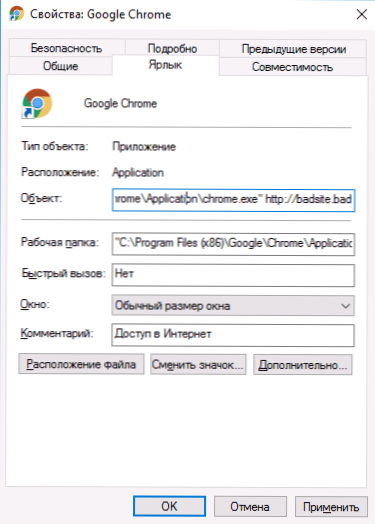
- Якщо розширення файлу в полі "Об'єкт" .Бат, ні .Exe і ми говоримо про браузер - тоді, мабуть, етикетка теж не в порядку (t.Е. Його замінили).
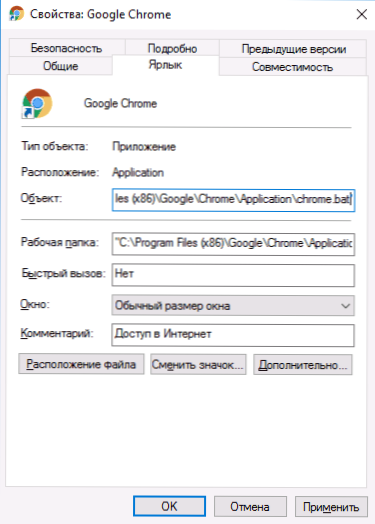
- Якщо шлях до файлу для запуску браузера відрізняється від місця, де фактично встановлюється браузер (як правило, вони встановлюються у програмних файлах).
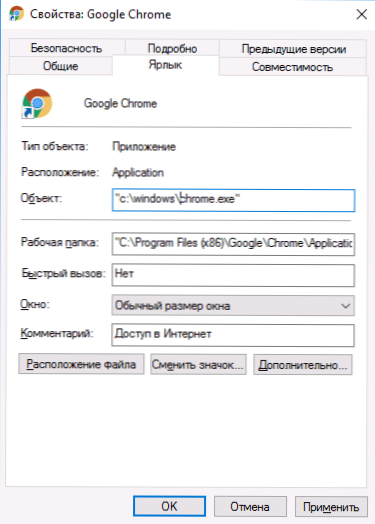
Що робити, якщо ви побачили, що етикетка "заражена"? Найпростіший спосіб полягає в тому, щоб вручну вказати розміщення файлу браузера у полі "об'єкт" або просто видалити ярлик і створити його знову в потрібному місці (і спочатку очистіть комп'ютер із шкідливих програм, щоб ситуація не повторилася). Щоб створити ярлик - натисніть праву кнопку в порожній кімнаті робочого столу або папки, виберіть "Create" - "мітка" та вкажіть шлях до виконуваного файлу браузера.
Стандартні місця виконуваного (використовуються для запуску) файлу популярних браузерів (можуть бути або у програмних файлах X86, або просто у програмних файлах, залежно від розряду системи та браузера):
- Гугл хром - C: \ Програмні файли (x86) \ google \ chrome \ додаток \ chrome.Витягувати
- Internet Explorer - C: \ Файли програм \ Internet Explorer \ iExplore.Витягувати
- Mozilla Firefox - C: \ програмні файли (x86) \ mozilla firefox \ firefox.Витягувати
- Опера - C: \ Файли програм \ Opera \ Launcher.Витягувати
- Браузер Yandex - C: \ Користувачі \ Ім'я користувача \ appdata \ local \ yandex \ yandexbrowser \ додаток \ браузер.Витягувати
Мітки для перевірки
Враховуючи актуальність проблеми, вільні утиліти, як видається, перевіряють безпеку етикеток у вікнах (до речі, я спробував відмінно в усіх відношеннях до боротьби з шкідливими програмами, Adwcleaner та декількох інших - це не реалізується там).
Серед цих програм ви в даний час можете відзначити анти-зловмисне програмне забезпечення RogueKiller (складний інструмент, який, включаючи перевіряти етикетки браузера), сканер ярлика програмного забезпечення Phrozen та перевірити браузери LNK. Про всяк випадок: після завантаження перевірте такі маленькі відомі утиліти, використовуючи Virustotal (на момент написання цієї статті вони повністю чисті, але я не можу гарантувати, що це завжди буде так).
Сканер ярлика
Перша з програм доступна у вигляді портативної версії окремо для систем X86 та X64 на офіційному веб -сайті https: // www.Фрозенсофт.Com/2017/01/ярлик-сканнер-20. Використання програми таке:
- Клацніть на піктограму в правій частині меню та виберіть, яке сканування використовувати. Перший предмет - повне сканування етикетки на всіх дисках.
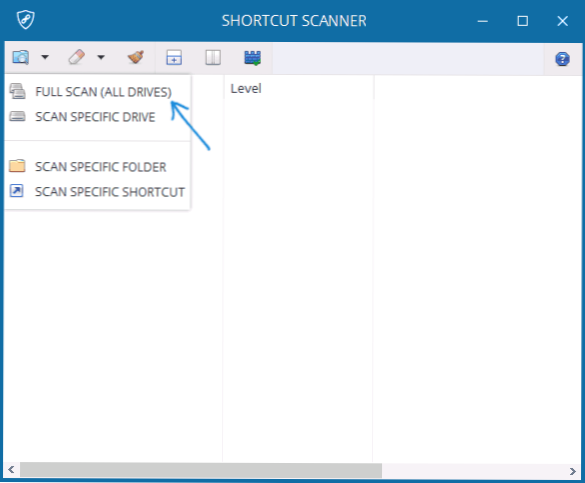
- Наприкінці сканування ви побачите список ярликів та їхніх місць, розподілених у таких категоріях: небезпечні ярлики (небезпечні ярлики), ярлики, які потребують пристрою (вимагають уваги, підозрілої).
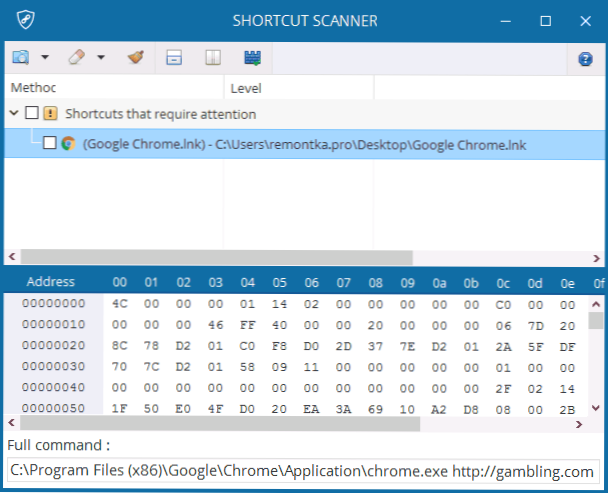
- Підкресливши кожну з етикетки, у нижній лінії програми ви можете побачити, в якій команді запускається ця етикетка (це може дати інформацію про те, що саме з цим не так).
Програмне меню передбачає елементи для очищення (видалення) вибраних етикеток, але вони не працювали в моєму тесті (і, судячи з коментарів на офіційному веб -сайті, не працюють для інших користувачів у Windows 10). Однак, використовуючи отриману інформацію, ви можете видалити або змінити підозрілі ярлики вручну.
Перевірте браузери LNK
Невеликий утиліта перевіряє браузери LNK розроблений спеціально для перевірки етикетки браузера та працює наступним чином:
- Запустіть утиліту та чекає деякого часу (автор також рекомендує вимкнути антивірус).
- У місці розташування програми Check Browsers LNK створюється папка журналу з текстовим файлом, що містить інформацію про небезпечні ярлики та команди, які вони виконують.
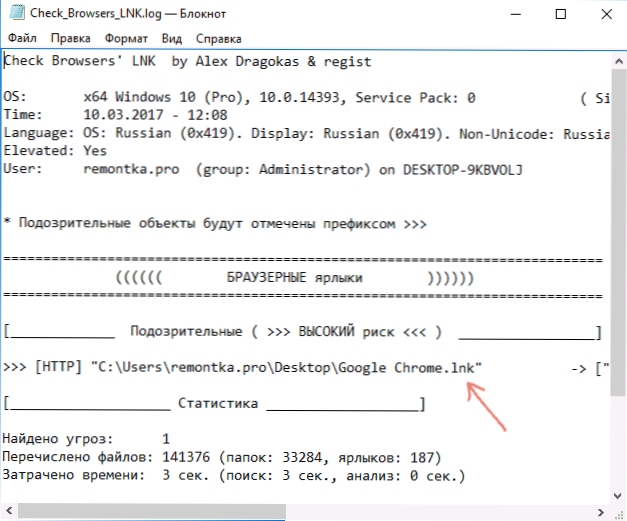
Отримана інформація може бути використана для незалежно виправлення мітків або для автоматичного "лікування" за допомогою програми того ж автора Clearlnk (вам потрібно перенести файл журналу у виконуваний файл clearlnk для виправлення). Ви можете завантажити чекові браузери LNK на офіційній сторінці https: // toolslib.NET/Завантаження/ViewDownload/80-х перевірки-браузер-LNK/
Я сподіваюся, що інформація виявилася корисною, і ви змогли позбутися зловмисного програмного забезпечення на комп’ютері. Якщо щось не вийде - детально пишіть у коментарях, я спробую допомогти.

